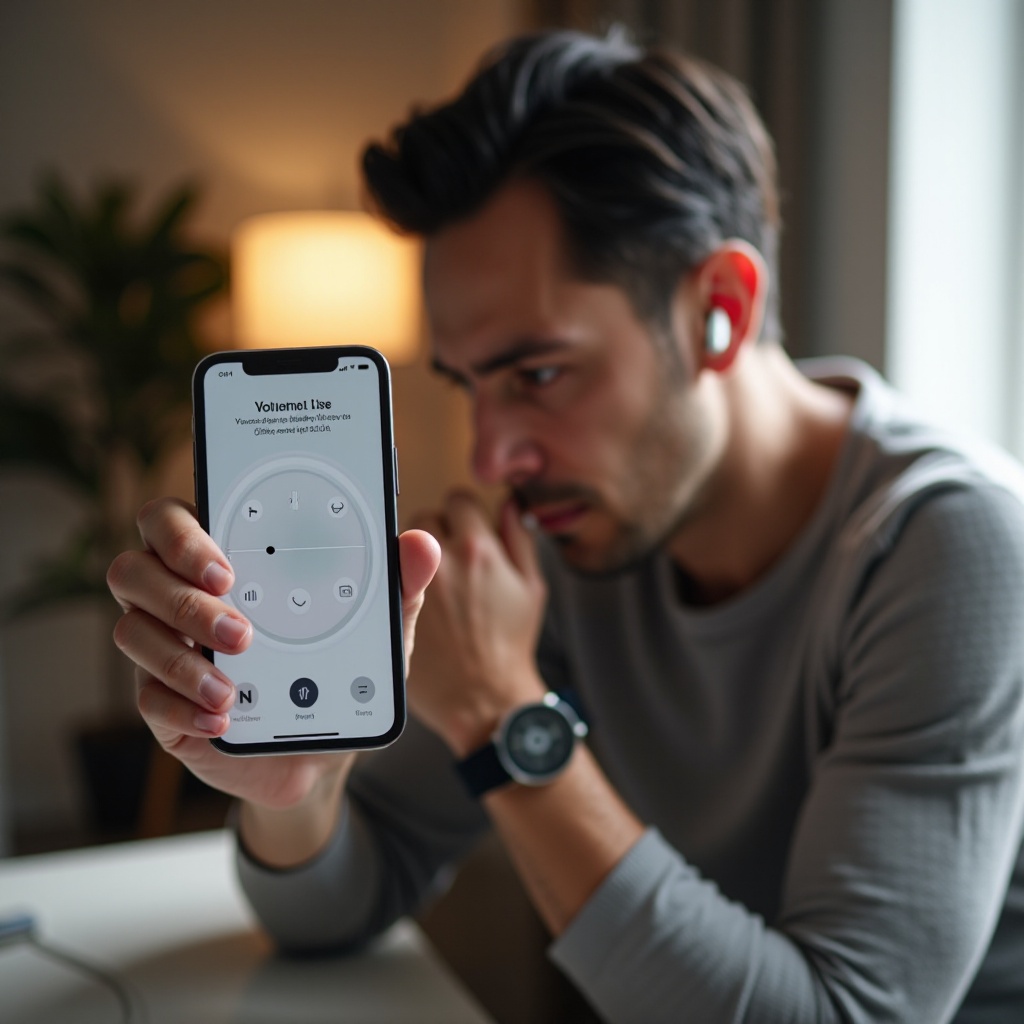Pendahuluan
Ketika iPhone Anda terkunci selama satu jam, rasa frustrasi dapat dengan cepat menumpuk, terutama mengingat betapa pentingnya perangkat ini dalam kehidupan sehari-hari kita. Masalah ini sering terjadi setelah memasukkan beberapa kode sandi yang salah, tetapi jangan khawatir, ada solusi jelas untuk mendapatkan kembali akses dengan cepat. Artikel ini tidak hanya menjelaskan alasan di balik penguncian ini, tetapi juga memberikan tips yang dapat diterapkan untuk membuka kunci iPhone Anda. Selain itu, artikel ini menawarkan langkah-langkah proaktif untuk mencegah kejadian di masa depan. Dengan membekali diri dengan pengetahuan ini, Anda akan siap menghadapi situasi ini jika terjadi sambil menjaga keamanan perangkat Anda.

Memahami Mengapa iPhone Anda Terkunci Selama 1 Jam
Mekanisme keamanan iPhone secara sementara mengunci perangkat setelah kode sandi yang salah dimasukkan berulang kali, berlangsung hingga satu jam. Fitur ini adalah langkah keamanan untuk melindungi data Anda dari akses yang tidak sah, yang dipicu oleh serangkaian percobaan yang salah yang dapat menunjukkan niat jahat. Setiap upaya yang salah memperpanjang periode penguncian, mulai dari beberapa detik hingga akhirnya mencapai maksimum satu jam. Protokol keamanan Apple, dirancang untuk menghadang kemungkinan pelanggaran, menuntut tindakan untuk menjaga informasi Anda aman dari serangan brute-force—percobaan untuk menebak kode sandi Anda melalui masukan acak.
Mengetahui hal ini menekankan mengapa mengingat kode sandi Anda dan menggunakan fitur keamanan lainnya sangat penting. Langkah-langkah keamanan ini secara keseluruhan berkontribusi pada perlindungan data Anda dan meminimalkan risiko yang terkait dengan penguncian.
Metode untuk Membuka Kunci iPhone Anda
Jika Anda terkunci, beberapa metode dapat membantu Anda mendapatkan kembali akses:
Menunggu
Terkadang kesabaran adalah satu-satunya syarat. Jika iPhone Anda menunjukkan penguncian satu jam, Anda hanya perlu menunggu waktu yang ditentukan sebelum mencoba memasukkan kode sandi Anda lagi. Kesabaran dalam hal ini dapat menyelamatkan Anda dari metode yang lebih invasif yang mungkin menyebabkan kehilangan data.
Menggunakan iTunes untuk Memulihkan iPhone Anda
- Hubungkan ke iTunes: Gunakan komputer yang telah disinkronkan sebelumnya untuk membuka iTunes dengan iPhone Anda.
- Masuk ke Mode Pemulihan: Aktifkan mode pemulihan dengan menekan kombinasi tombol yang diperlukan, spesifik untuk model iPhone Anda. Langkah-langkah rinci tersedia online untuk berbagai model.
- Pulihkan iPhone Anda: Pilih opsi ‘Pulihkan’ perangkat melalui iTunes. Metode ini menghapus perangkat, termasuk kode sandi, memungkinkan akses.
Menghapus melalui iCloud’s Find My iPhone
- Akses iCloud: Masuk ke iCloud.com dengan ID Apple Anda.
- Temukan iPhone Saya: Arahkan ke ‘Temukan iPhone’ dan pilih perangkat yang terkunci.
- Hapus iPhone: Tindakan ini menghapus semua data, termasuk kode sandi, memberikan akses.
Metode-metode ini memberikan solusi efektif jika Anda terkunci, tetapi pastikan Anda memiliki cadangan data karena beberapa melibatkan menghapus perangkat Anda.

Tips untuk Mencegah iPhone Anda dari Penguncian
Langkah-langkah proaktif dapat mengurangi stres akibat penguncian di masa depan. Berikut cara Anda dapat mencegahnya dan menjaga keamanan perangkat:
Menggunakan Face ID atau Touch ID
Manfaatkan Face ID atau Touch ID untuk keamanan dan kenyamanan yang lebih baik. Opsi keamanan biometrik ini menawarkan pengalaman membuka kunci yang mulus, menghilangkan kebutuhan untuk mengingat kode sandi rumit.
Mengatur Verifikasi Dua Faktor
Tingkatkan keamanan ID Apple Anda dengan verifikasi dua faktor, yang memberikan lapisan keamanan tambahan. Hal ini memastikan siapa pun yang mengakses akun Anda harus memverifikasi identitas mereka melalui perangkat atau metode sekunder, menambah perlindungan substansial.
Pembaruan iOS Reguler
Jaga iPhone Anda diperbarui dengan peningkatan iOS terbaru. Pembaruan otomatis memastikan perangkat Anda mendapatkan manfaat dari tambalan keamanan terbaru, secara efektif meminimalkan kerentanan tanpa memerlukan intervensi manual.
Menjaga untuk mengikuti tindakan pencegahan ini mengurangi kemungkinan penguncian yang sering, memastikan aksesibilitas perangkat yang lancar sambil mempertahankan keamanan yang kuat.
Sumber Daya Tambahan untuk Pengguna iPhone
Secara terus-menerus perluas pengetahuan iPhone Anda dengan terlibat dalam platform seperti halaman dukungan Apple atau forum seperti MacRumors dan Reddit’s AppleHelp. Sumber-sumber ini menawarkan solusi dan wawasan dari para ahli Apple dan pengguna berpengalaman. Pertimbangkan untuk menandai ini untuk akses yang mudah, memungkinkan penyelesaian cepat terhadap masalah potensial.
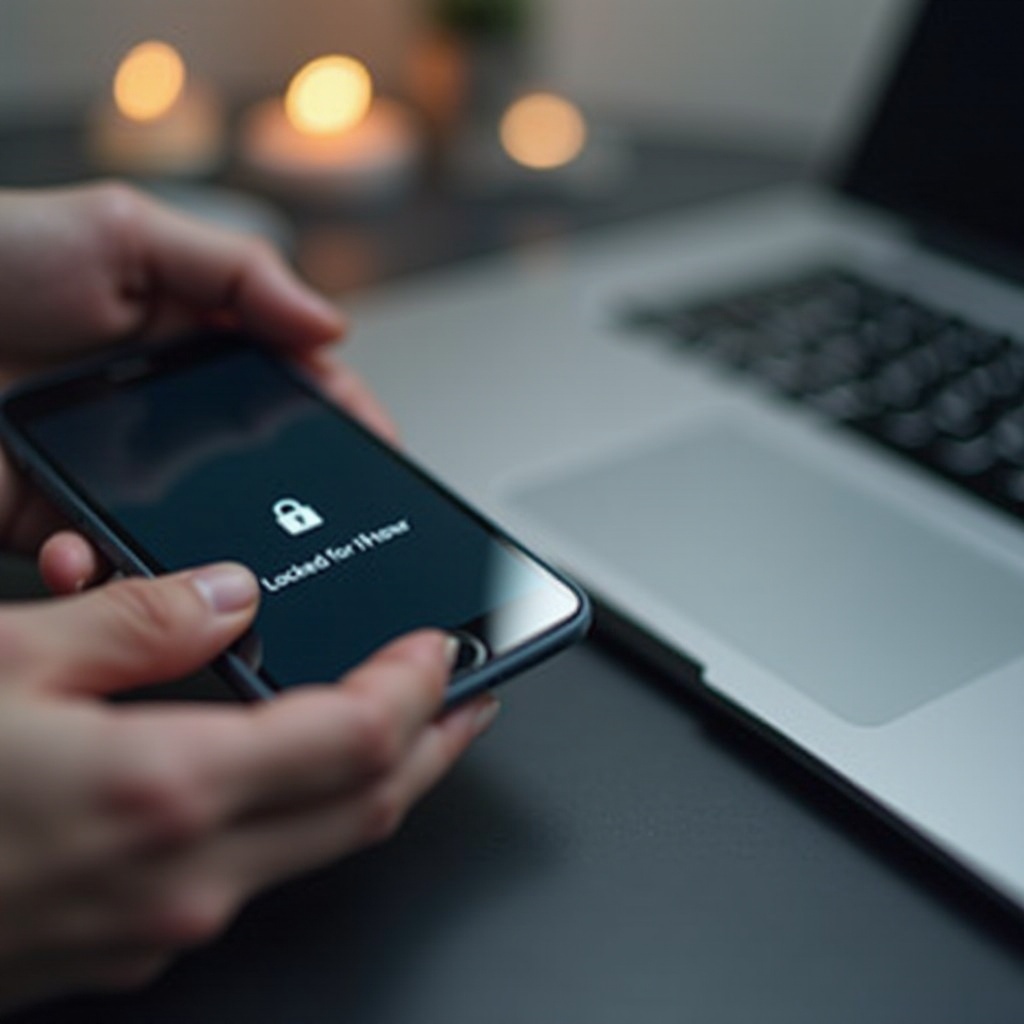
Kesimpulan
Menghadapi iPhone yang terkunci memang bisa menjadi pengalaman yang menjengkelkan, tetapi memahami penyebabnya dan memiliki pengetahuan untuk menanganinya dapat secara signifikan mengurangi frustrasi. Menerapkan fitur keamanan seperti Face ID, Touch ID, dan pembaruan rutin mengurangi frekuensi kejadian semacam itu. Dengan kesadaran dan strategi pencegahan, Anda dapat menikmati pengalaman iPhone yang andal dan aman. Dengan pengetahuan yang diberikan, kini Anda lebih siap untuk menangani masalah penguncian yang mungkin muncul dengan efisien.
Pertanyaan yang Sering Diajukan
Apa yang harus saya lakukan jika iPhone saya tetap terkunci setelah pengatur waktu berakhir?
Tunggu hingga pengatur waktu disetel ulang, lalu coba kode akses yang benar. Jika masalah tetap ada, pertimbangkan opsi pemulihan melalui iTunes atau iCloud.
Bisakah saya memulihkan data yang hilang setelah membuka kunci iPhone saya?
Ya, Anda dapat memulihkan data Anda menggunakan cadangan iCloud atau iTunes, asalkan Anda telah mencadangkan data Anda sebelumnya.
Bagaimana saya dapat menghubungi Dukungan Apple untuk bantuan lebih lanjut?
Kunjungi halaman dukungan Apple secara online untuk menjadwalkan panggilan atau obrolan. Anda juga dapat mengunjungi Apple Store untuk mendapatkan bantuan langsung.